Como adicionar Google Maps em WordPress
P>Pode adicionar todo o tipo de conteúdo ao seu sítio WordPress. No WPBeginner mostramos-lhe como adicionar ficheiros de áudio, vídeos, PDF e folhas de cálculo em WordPress. A adição de conteúdo de fontes externas permite-lhe criar conteúdos ricos que são úteis e altamente interactivos. Neste artigo, mostrar-lhe-emos como adicionar Google Maps em WordPress.
Adicionar manualmente um Google Map em WordPress
Vá ao website Google Maps, e simplesmente escreva o endereço do local que pretende mostrar ou procure um local. Uma vez encontrado o local, clique no botão de ligação no painel do lado direito. Isto mostrar-lhe-á o código de incorporação. Copie o código de iframe ou pode também clicar em “Personalizar e pré-visualizar o mapa incorporado” para personalizar ainda mais a aparência do mapa no seu site.
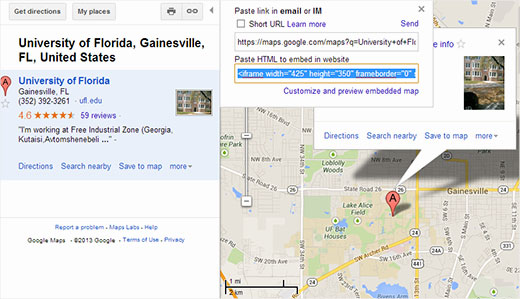
Vá ao seu site WordPress e cole o código num post, página, ou num modelo. É tudo, guarde o seu post/página e veja o Google map ao vivo em acção no seu site.
Adicionar Google Maps no WordPress Usando um Plugin
O primeiro método é bom, se quiser incorporar um mapa Google apenas para um local no seu sítio WordPress. Mas se os mapas desempenham um papel importante no conteúdo principal do seu site e precisar de adicionar frequentemente mapas nos seus posts, então recomendamos a utilização de um plugin.
A primeira coisa que precisa de fazer é instalar e activar o plugin MapPress Easy Google Maps. Edite um post/página onde deseja adicionar o mapa. Desça até à secção MapPress no ecrã de edição do seu post e clique no botão Novo Mapa.
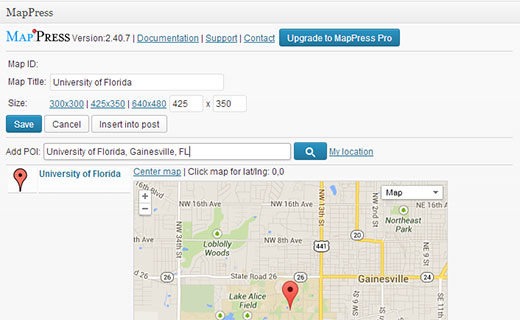
Isto abrirá o editor MapPress onde poderá introduzir um endereço ou clicar no link A minha localização para permitir que o plugin detecte automaticamente a sua localização. Forneça um título ao seu mapa e escolha o tamanho do mapa. Uma vez satisfeito com o mapa, clique no botão Save e depois clique no botão Insert into Post para adicionar o mapa ao seu post. Actualize ou publique o seu post e veja a pré-visualização.
Com MapPress pode adicionar vários mapas a um post ou página. Mesmo que funcione fora da caixa, mas também adiciona um menu de configurações de plugin na sua barra lateral de administração do WordPress. Clicando nele pode alterar as configurações de plugin, tais como tipo de mapa, fronteira, alinhamento, controlos, etc.
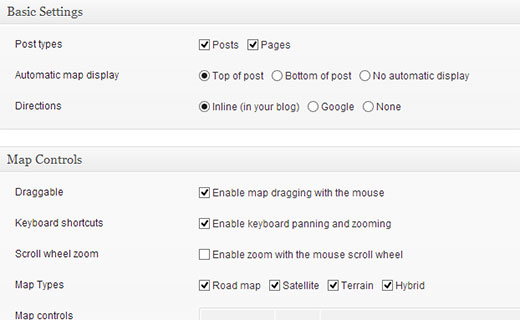
Adicionar Google Maps num Widget e numa Lightbox
Outra forma mais fácil de adicionar Google maps ao seu site WordPress é instalando o plugin Google Maps Widget. Depois de activar o plugin, vá a Appearance ” Widgets e arraste e largue o Google Maps Widget para a sua barra lateral.
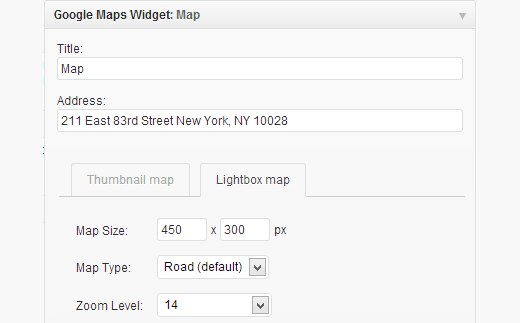
Introduza o endereço que deseja mostrar no mapa em Widget settings. Também pode escolher o tamanho do mapa, cor do pino, nível de zoom, etc. Clique no separador lightbox para configurar as definições da lightbox. Por fim, clique no botão Guardar para guardar as suas definições de widget. Vá ao seu site para ver o widget em acção.
